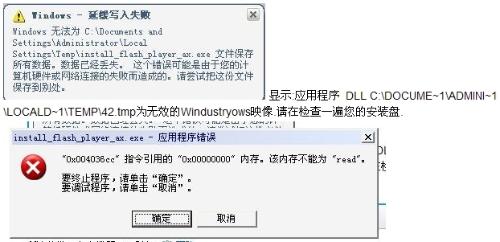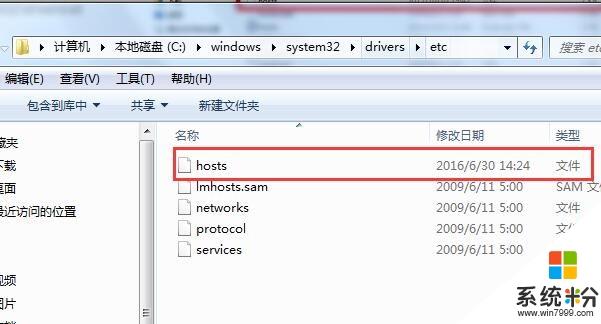求解excel2007文件损坏如何修复
提问者:1012080365 | 浏览 次 | 提问时间:2016-12-30 | 回答数量:3
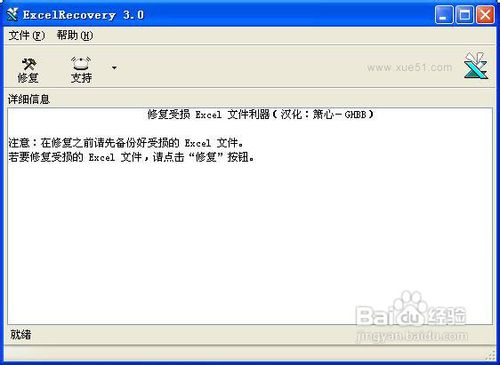 excel2007文件损坏修复的方法:在打开的工作薄操作界面的左侧显示“文档恢复”窗格,其中列出了因程序出现故障而关闭的所有工作簿,鼠标光标移动到对应工作薄上,单击右侧的按钮,在弹...
excel2007文件损坏修复的方法:在打开的工作薄操作界面的左侧显示“文档恢复”窗格,其中列出了因程序出现故障而关闭的所有工作簿,鼠标光标移动到对应工作薄上,单击右侧的按钮,在弹...
已有3条答案
ゆきりんyuki
回答数:42355 | 被采纳数:25
2016-12-30 16:43:59
excel2007文件损坏修复的方法:
在打开的工作薄操作界面的左侧显示“文档恢复”窗格,其中列出了因程序出现故障而关闭的所有工作簿,鼠标光标移动到对应工作薄上,单击右侧的按钮,在弹出的下拉菜单中选择“显示修复”命令可显示自动修复的内容,选择“打开”命令则打开工作簿如果工作簿的数据被损坏,在打开工作簿时会弹出提示信息,提示工作簿发现不可读取的内容,单击提示对话框中的“是”按钮,将打开“修复到[工作薄名称]xlsx”对话框,其中说明该工作簿已被修复并将不可读取的数据删除,单击“关闭”按钮打开修复的文件。
在打开的工作薄操作界面的左侧显示“文档恢复”窗格,其中列出了因程序出现故障而关闭的所有工作簿,鼠标光标移动到对应工作薄上,单击右侧的按钮,在弹出的下拉菜单中选择“显示修复”命令可显示自动修复的内容,选择“打开”命令则打开工作簿如果工作簿的数据被损坏,在打开工作簿时会弹出提示信息,提示工作簿发现不可读取的内容,单击提示对话框中的“是”按钮,将打开“修复到[工作薄名称]xlsx”对话框,其中说明该工作簿已被修复并将不可读取的数据删除,单击“关闭”按钮打开修复的文件。
赞 4235
寧o靜
回答数:4481 | 被采纳数:1
2016-12-30 16:54:32
1、通过将受损文件转换为SYLK格式的方法进行恢复工作簿。
2、打开出现问题的文件,单击Office按钮,在弹出的下拉菜单中选择“另存为”-“其他格式”命令。
3、弹出的“另存为”对话框中,选择保存路径,并输入名称,在“保存类型”列表框选择“SYLK(符号链接)(*.sLk)”。
4、单击“保存”按钮,文件以SYLK格式进行保存,然后打开修复后的文件。
通过打开选项恢复受损工作簿
1、启动Excel 2007,单击Office按钮,在弹出的下拉菜单中选择“打开”命令,弹出“打开”对话框,选择要打开的文件,并单击“打开”按钮右侧的下拉按钮,在弹出的下拉列表中选择“打开并修复”选项。
2、弹出修复提示信息框,单击“修复”按钮,在打开工作簿的同时将其修复。
希望我的回答可以帮助你。
2、打开出现问题的文件,单击Office按钮,在弹出的下拉菜单中选择“另存为”-“其他格式”命令。
3、弹出的“另存为”对话框中,选择保存路径,并输入名称,在“保存类型”列表框选择“SYLK(符号链接)(*.sLk)”。
4、单击“保存”按钮,文件以SYLK格式进行保存,然后打开修复后的文件。
通过打开选项恢复受损工作簿
1、启动Excel 2007,单击Office按钮,在弹出的下拉菜单中选择“打开”命令,弹出“打开”对话框,选择要打开的文件,并单击“打开”按钮右侧的下拉按钮,在弹出的下拉列表中选择“打开并修复”选项。
2、弹出修复提示信息框,单击“修复”按钮,在打开工作簿的同时将其修复。
希望我的回答可以帮助你。
赞 448
victoriahale
回答数:5547 | 被采纳数:0
2016-12-30 16:28:12
你好,Excel具备了自动修复受损工作簿文件的功能。只要用Excel打开受损的文件,修复工作将自动进行。这个功能在很多时候非常有效,能抢救回大部分的数据,但往往会丢失掉格式信息。希望我的回答能帮到你
赞 554
相关问题
解决方法
-
今天给大家带来如何修复系统损坏的文件,要想修复系统损坏的文件怎么办,让您轻松解决问题。 如计算机系统不小心感染病毒或发生误删除操作,那么与系统内存读写操作有关的系统文件很...
-
作为没有扩展名的系统文件hosts,主要是用于加快域名解析,使得系统快速打开网页。那么,要是遇到hosts文件损坏了或者被恶意篡改的问题怎么办?今天小编来跟大家说下host文件损坏...
-
xp系统文件损坏如何修复 新萝卜家园xp系统文件损坏恢复的方法
今天给大家带来xp系统文件损坏如何修复,新萝卜家园xp系统文件损坏恢复的方法,让您轻松解决问题。 使用...
-
具体方法: 在Windows XP的安装盘中搜索被破坏的文件,需要注意的是,文件名的最后一个字符用底线“_”代替,例如:如果要搜索“Notepad.exe”...
最新其他问答
- 1 抖音评语大全简短
- 2 抖音怎么获得元宝
- 3 抖音工会礼物优惠
- 4抖音发表评价好评
- 5抖音破五百播放后
- 6在抖音里开通抖音橱窗
- 7抖音评论怎么点开不了
- 8抖音买抖快手买什么
- 9延安有哪些抖音公会
- 10抖音勋章在哪设置的